로고에서 배경을 제거하는 4가지 좋은 방법 [빠른 지침 사용]
로고는 브랜드가 무엇인지를 보여주는 특별한 표시와 같습니다. 미디어 파일에 있으면 해당 파일의 소유자를 파악하는 데 도움이 될 수 있습니다. 반면에, 방법을 알아내려고 노력하고 있다면 로고에서 배경을 제거하세요, 또는 동영상이나 전단지에 너무 잘 어울리는 로고를 사용하고 싶다면 걱정하지 마세요. 저희가 정보를 갖고 있으니까요! 이 글에서는 로고에서 배경을 지우는 5가지 훌륭한 방법을 보여드리겠습니다. 따라서 이 게시물을 읽은 후 배경 문제에 작별 인사를 하고 비디오와 사진에 원활하게 로고가 통합되는 것을 환영하세요.
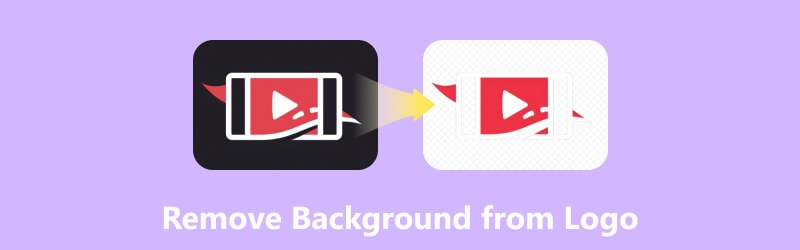
페이지 콘텐츠
1부. Vidmore 배경 제거제 온라인으로 로고 배경 제거
효율적인 온라인 도구를 사용하여 투명한 배경을 갖기 위해 Instagram 로고가 필요하다고 가정해 보겠습니다. 그렇다면 꼭 확인해 보아야 할 Vidmore 배경 제거제 온라인. 매우 간단하고 완전히 무료로 사용할 수 있는 배경 제거제입니다. 단 3단계만 거치면 이미지 배경을 지울 수 있다고 상상해 보세요. 글쎄, 왜 안돼? 이 편리한 웹 도구는 AI를 사용하여 배경을 자동으로 투명하게 만들어 프로세스를 빠르고 효율적으로 만듭니다.
게다가 Vidmore Background Remover Online은 단순히 배경을 제거하는 것이 아닙니다. 또한 필요에 따라 이미지 회전, 뒤집기, 자르기 및 향상과 같은 멋진 작업을 수행할 수도 있습니다! 게다가 이 로고 배경 제거 도구는 실시간 미리보기 기능을 제공하므로 변경 사항을 확인할 수 있습니다. 온라인 도구임에도 불구하고 확실히 안전한 플랫폼입니다. 실제로 이미지를 업로드하고 편집하는 동안 이미지가 안전한지 확인합니다.
1 단계. Vidmore의 공식 웹사이트를 방문하여 배경 제거 도구로 이동하세요. 탐색한 후 초상화 업로드 버튼을 눌러 작업하려는 로고 이미지를 업로드하세요.
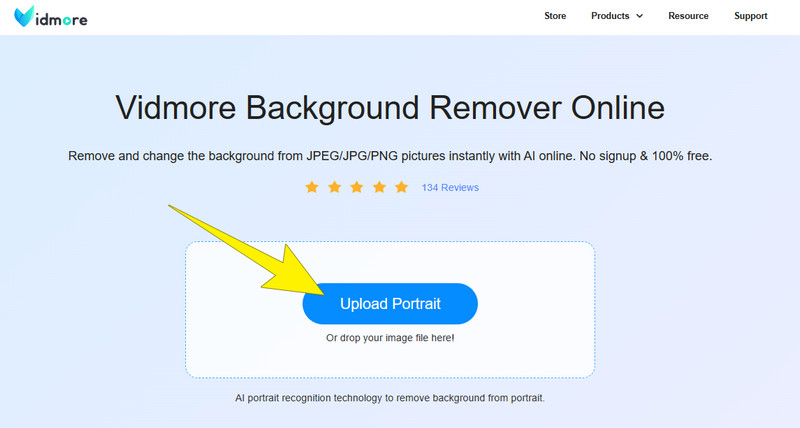
2 단계. 파일을 가져온 후 도구는 자동으로 배경을 제거합니다. 반면에 브러시를 사용하여 유지하려는 로고 부분을 선택할 수도 있습니다.
3 단계. 배경을 변경하려는 경우 추가 도구도 사용할 수 있습니다. 미리보기 섹션은 변경사항을 확인하는 데 큰 도움이 됩니다.
4 단계. 로고 파일을 내보낼 준비가 되면 다운로드 단추.

편집자 코멘트: Vidmore Background Remover Online은 초보자 수준의 사용자에게 완벽한 도구입니다. 완벽하게 다양한 기능을 갖춘 도구는 아닐 수도 있지만, 투명한 배경 PNG 이미지.
2부. Canva로 로고 배경을 제거하는 방법
Canva는 로고에서 배경을 빠르게 제거할 수 있는 편리한 온라인 도구입니다. 이 도구를 사용하면 로고를 투명한 PNG 파일로 저장할 수 있습니다. 이렇게 하면 원하는 대로 로고를 자유롭게 배치할 수 있습니다. 그러나 문제는 Canva의 이 기능은 Pro 버전에서만 사용할 수 있다는 것입니다. 즉, 배경과 워터마크 없이 로고를 저장하려면 구독을 구매해야 합니다. Canva에서 구독을 구매하는 데 문제가 없다면 다음 방법을 따르세요. Canva를 사용하여 로고 배경을 투명하게 만들기.
1 단계. Cnva 구독을 구매한 후 로그인하세요. 그런 다음 온라인 도구를 실행하고 편집하려는 미디어 파일을 업로드하세요.
2 단계. 라이브러리 섹션에서 이미지 편집 옵션. 그런 다음 배경 제거제 수단.
3 단계. 이제 삭제 로고 파일의 배경을 제거하는 옵션입니다. 그런 다음 대다 버튼을 눌러 변경 사항을 저장하십시오.
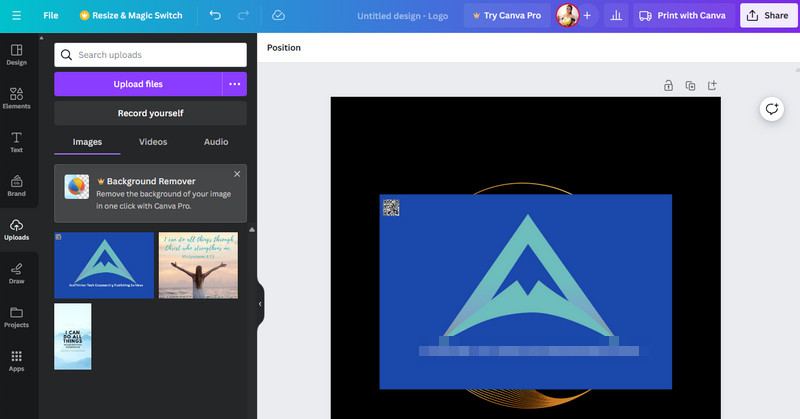
편집자 코멘트: Canva에서는 배경 제거 기능을 사용하기 위해 구독료를 지불해야 할 수도 있지만, 원하신다면 훌륭한 도구를 사용할 수 있습니다.
3부. 로고 배경을 제거하기 위해 Photoshop을 사용하는 방법
이동 중에도 사용할 수 있는 다음 강력한 도구는 Photoshop입니다. 로고를 포함한 그래픽 제작에 사용되는 정말 강력한 소프트웨어입니다. Photoshop을 사용하면 멋진 작업을 많이 할 수 있고 디자인의 모든 작은 세부 사항을 제어할 수 있습니다. 게다가 틱톡 배경 로고를 꺼내어 배경이 투명한 이미지 파일로 저장할 수 있기 때문에 라벨링도 편리하게 할 수 있습니다. 하지만 포토샵은 특히 초보자라면 배우기 쉽지 않은 도구 중 하나입니다. 사실, 당신이 그것과 그 과정을 이해하는 데는 어느 정도 시간이 걸릴 수 있습니다. 따라서 Photoshop에 적용할 수 있는 가장 빠른 단계는 다음과 같습니다. 이미지 배경 제거제.
1 단계. Photoshop을 실행하고 로고 파일을 엽니다. 그런 다음 새 레이어 선택권.
2 단계. 이제 Magic Wand 도구를 사용하여 로고 파일에서 투명하게 만들 영역을 선택합니다. 그런 다음 파일의 허용 오차를 32로 설정하도록 탐색합니다.
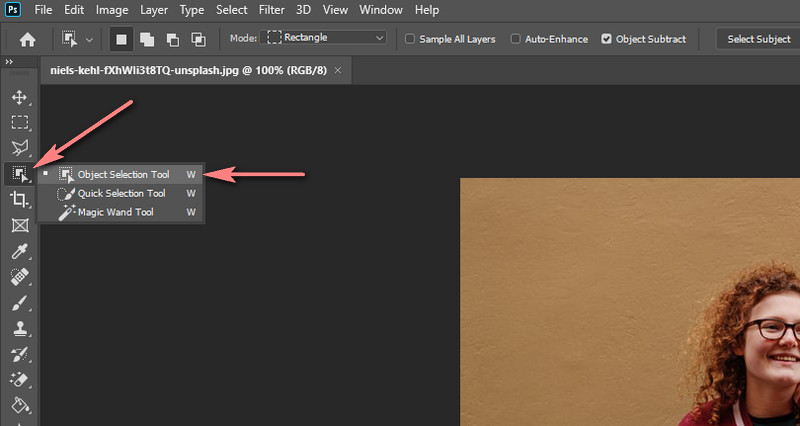
3 단계. 완료되면 배경이 투명해지도록 선택한 영역을 삭제하기 시작할 수 있습니다. 그럼 포토샵을 이용하여 배경 로고를 삭제하는 방법입니다.
편집자 코멘트: 위에서 언급했듯이 Photoshop은 다양한 칭찬할 만한 기능을 제공하는 끝없는 전문 도구입니다. 그러나 초보자에게는 선택해야 할 첫 번째 선택이 아닐 수도 있습니다.
4부. Kapwing을 사용하여 로고 배경 제거
사용하기 쉬운 또 다른 온라인 도구인 Kapwing은 포괄적인 플랫폼으로 돋보입니다. 이 도구는 로고 제작에 사용할 수 있는 배경 제거제를 포함하여 다양한 창의적인 유틸리티를 제공합니다.
1 단계. Kapwing의 Background Remover 도구로 이동하여 탐색하여 로고 파일을 업로드하세요. 그런 다음 업로드된 파일을 오른쪽으로 드래그하여 작업 공간에 업로드합니다.
2 단계. 로드되면 로고를 클릭한 다음 편집하다 버튼을 클릭하세요. 이제 배경을 삭제하려면 지우기 버튼을 클릭하세요.
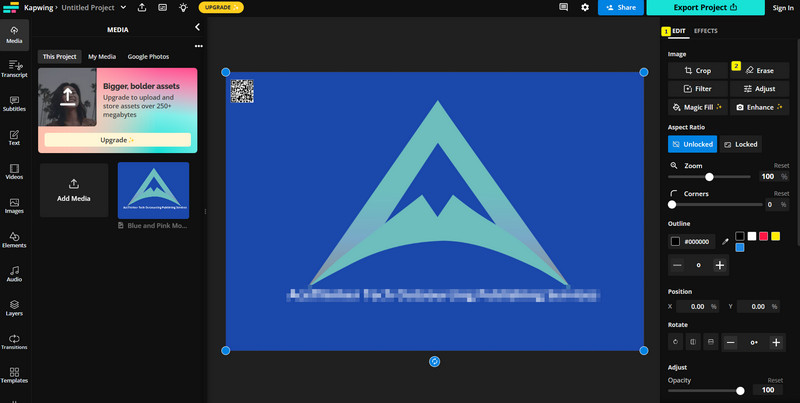
3 단계. 배경을 지우면 자동으로 투명해집니다. 이제 완료 버튼을 클릭하고 나중에 파일을 내보낼 수 있습니다.
편집자 코멘트: 캅윙을 처음 시도할 때, 로고에서 배경을 무료로 제거하기 위해 혼란스러운 과정을 제공합니다. 그러나 일단 마스터하면 부드러운 결과를 얻을 수 있습니다.
5부. 배경 제거에 관한 FAQ
아이콘에서 배경을 어떻게 제거하나요?
다음과 같은 배경 제거 도구를 사용할 수 있습니다. Vidmore 배경 제거제 온라인. 파일을 업로드하고 보관할 아이콘을 선택한 다음 파일을 다운로드하면 됩니다.
Canva에서 로고의 배경을 제거하려면 어떻게 해야 하나요?
Canva에는 프로 계정이 있어야 합니다. 그런 다음 배경 제거 도구를 사용하여 로고를 업로드하고 효과를 선택한 다음 배경 제거를 선택합니다.
PhotoShop을 사용하지 않고 로고 배경을 어떻게 제거합니까?
로고 배경을 자동으로 제거할 수 있는 대체 도구를 사용하십시오.
결론
이는 당신이 할 수 있는 이상적인 도구입니다. 로고에서 배경 제거. 여기까지 만들었으므로 나중에 사용할 도구를 이미 염두에 두고 있다고 가정합니다. 따라서 위에 제시된 도구를 더 많이 활용하면서 배경 제거 작업을 즐기십시오.


